Dynamic blocks trong AutoCAD mang đến cho bạn những trải nghiệm hết sức thú vị, những tính năng vượt ra ngoài phạm vi các blocks tiêu chuẩn (ví dụ, 1 dynamic block có thể tượng trưng cho nhiều hình dạng).
Để tạo ra 1 dynamic block, bạn sử dụng môi trường Block Editor tiêu chuẩn, sau đó thêm vào các tham số và tác động vào hình dạng cụ thể trong block.
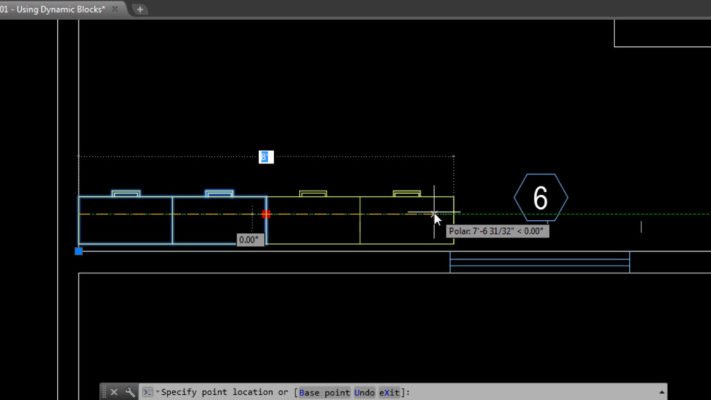
Rất nhiều tham số và tác động khác nhau có thể thay đổi hình dạng của block sau khi được chèn vào. Sau khi một block được chèn vào, các hàm kẹp cung cấp một cách dễ dàng sự truy cập đến các tham số/tác động đến các hình dạng.
Khả năng thay đổi của các dynamic blocks là những gì tách biệt chúng ra khỏi các blocks thông thường.
Xem thêm: AutoCAD 2021 với những cải tiến về Blocks Palette
Dynamic Blocks
Dynamic Stretching
Khi bạn thiết kế văn phòng, và trong văn phòng đó bố trí nhiều bàn ghế với hình dạng và kích thước khác nhau, hay việc bố trí ghế ngồi xung quanh bàn, khi sử dụng các lệnh và blocks tiêu chuẩn, bạn có thể điều chỉnh kích thước phù hợp, sau đó sao chép ghế xung quanh bàn để có hình dạng block bàn và ghế chính xác.
Trong ví dụ dưới đây, bạn đơn giản chỉ cần chọn đối tượng block cần hiệu chỉnh, rê chuột và kéo block theo một chiều dài mặc định, lập tức các block ghế sẽ được sao chép dựa trên chiều dài của bàn vừa điều chỉnh.
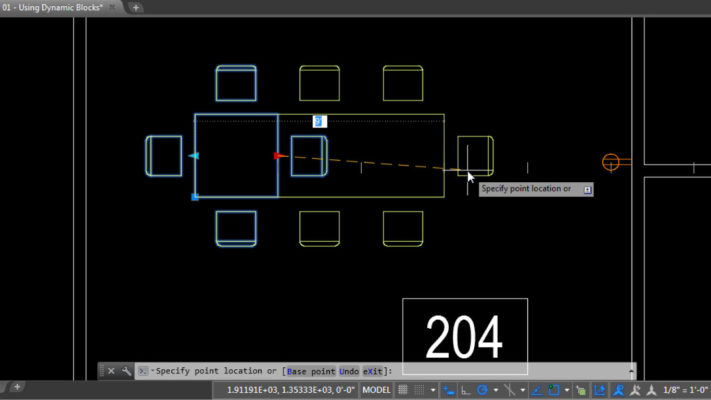
Các hình dạng khác nhau của Block
Bạn có thể sử dụng tính năng Dynamic block để hiển thị các hình thể khác nhau của một block. Trong hầu hết mọi bản vẽ, bạn sẽ có các “khung nhìn” khác nhau của một phần tử thiết kế (chẳng hạn như hình chiếu bằng và hình chiếu đứng mặt bên của bồn rửa), hoặc bạn có thể có nhiều blocks có cùng loại đối tượng, nhưng khác nhau về kích thước như bulong.
Tính năng này được gọi là trạng thái hiển thị, bạn có thể thay đổi các hình thể của block một cách nhanh chóng và dễ dàng.
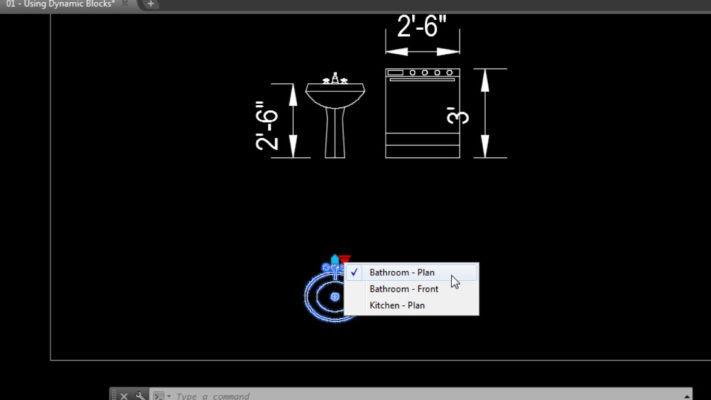
Điều chỉnh kích thước và tỉ lệ động
Có bao nhiêu loại kích thước cửa trên thế giới? Và câu trả lời rõ ràng là rất nhiều! Có hàng trăm công ty quản lý block cửa cho bất kỳ loại kích thước, định hướng, tỉ lệ,…
Thay vì tạo các block cửa khác nhau mà bạn có thể sử dụng trên 1 dự án, bạn có thể tạo ra một vài blocks có chức năng động cho phép bạn điều chỉnh kích thước, tỉ lệ và định hướng block cho bất kỳ hình dạng nào mà bạn cần.
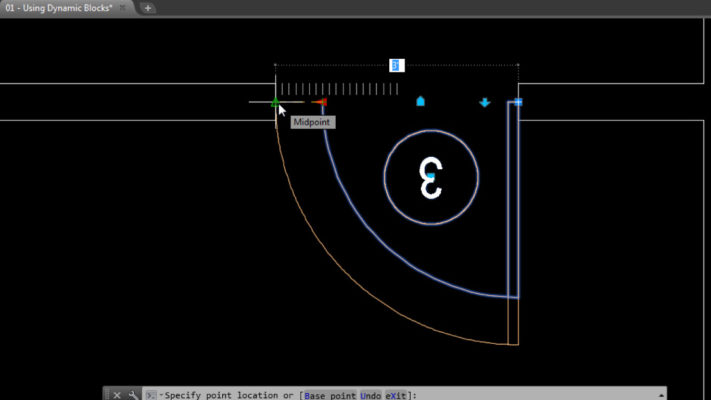
Dưới đây, kích thước của block cửa là 2’6″. Block cửa được cấu hình theo kích thước và tỉ lệ đơn giản bằng cách chọn tay nắm kéo căng.
Dynamic Flipping
Sau khi đặt đúng cách block, sẽ có nhiều lần mà bạn sẽ cần phải dùng các lệnh bổ sung để định hướng nó. Ví dụ, giả sử bạn đặt một cánh cửa giống như chúng ta đã có trước đó, nhưng cần phải lật đối xứng bởi vì cửa xoay không chính xác. Với một thao tác/ tham số lật đơn giản được thêm vào block, giờ đây bạn đã có thể dễ dàng lật đối xứng cánh cửa. Như ví dụ dưới đây, chúng ta đơn giản chỉ cần click chọn tham số đối xứng và cửa xoay sẽ lật đối xứng dễ dàng.

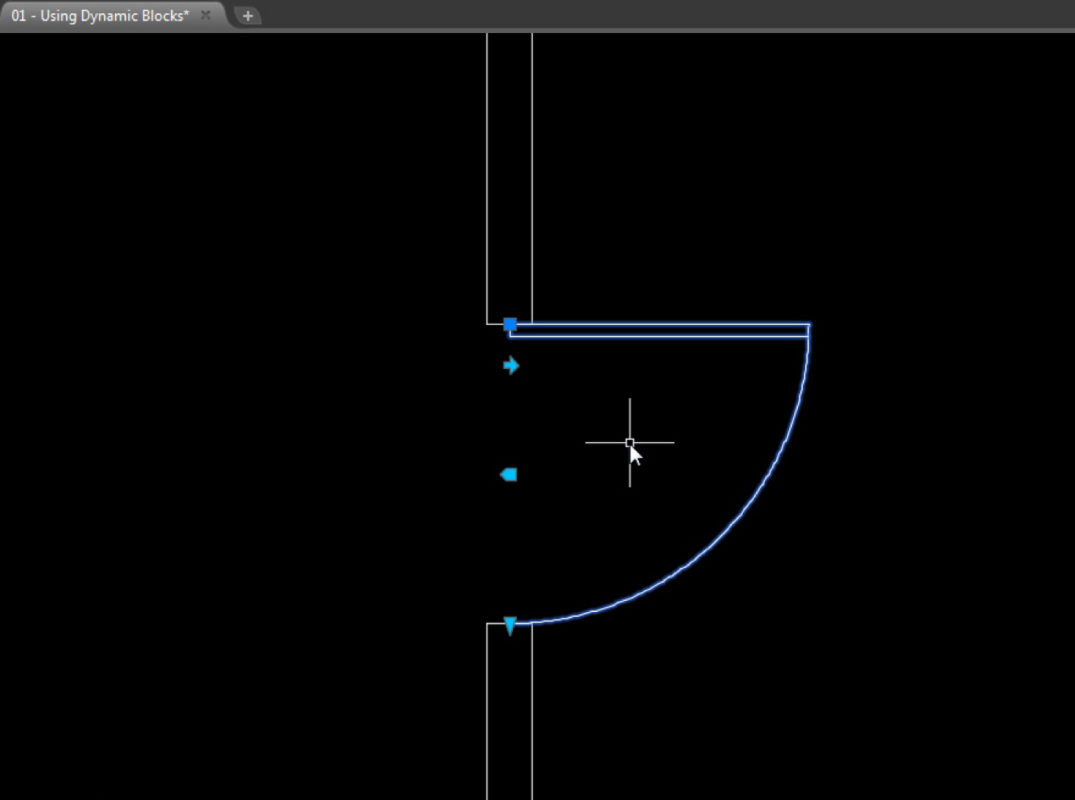
Xem thêm: Các lệnh đếm Blocks – đối tượng trong AutoCAD
Dynamic Rotation
Trong ví dụ cuối cùng, chúng ta đã nói về tính năng lật để xem hình ảnh đối xứng của một block. Tuy nhiên, có nhiều lần khi chúng ta chỉ cần xoay nhưng không cần cắt đối tượng. Thay vào đó, bạn có thể thêm vào hành động/tham số xoay để thực hiện bất kỳ phép xoay nào cho block của bạn.
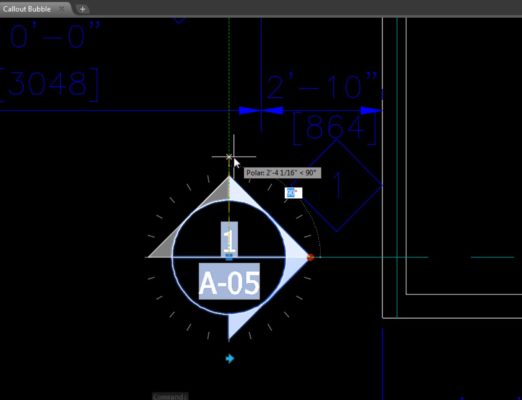
Khi bố trí các vòng Callout cho các chi tiết mặt cắt, bạn phải tạo ra các mặt cắt khác nhau cho từng Callout để điều hướng block. Thay vào đó, bạn có thể tạo block Callout cho phép bạn có thể thay đổi nhiều góc độ cho việc điều hướng đối tượng. Hãy xem ví dụ dưới đây để xem tính năng tuyệt vời này nhé.
Xem thêm: Lệnh Dim – Move – Copy – Rotate đối tượng trong AutoCAD
Xem video dưới đây để có thể hình dung về những tính năng tuyệt vời mà Dynamic Block mang đến.
Có thể bạn quan tâm:
Tổng Quan Những Điểm Mới Phần Mềm AutoCAD 2021
Xref Compare AutoCAD 2021 “Tính Năng So Sánh Và Các Lệnh Xref”
Drawing History Của AutoCAD 2021 “Lưu Trữ Đám Mây Với OneDrive, Dropbox và Box”
Bạn có thắc mắc về phần mềm AutoCAD?
Hãy để lại lời nhắn, chúng tôi sẽ trả lời trong vòng 24h!
Error: Contact form not found.


 English
English